Cómo restringir el acceso de la biblioteca de medios a las cargas propias del usuario en WordPress
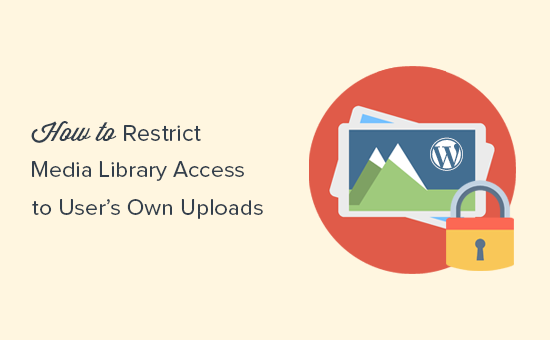
De forma predeterminada, WordPress permite a los autores ver todas las imágenes en la biblioteca de medios de su sitio. Esto podría ser problemático si invitas a muchos autores invitados. En este artículo, le mostraremos cómo restringir el acceso de la biblioteca de medios de WordPress a las cargas propias del usuario..
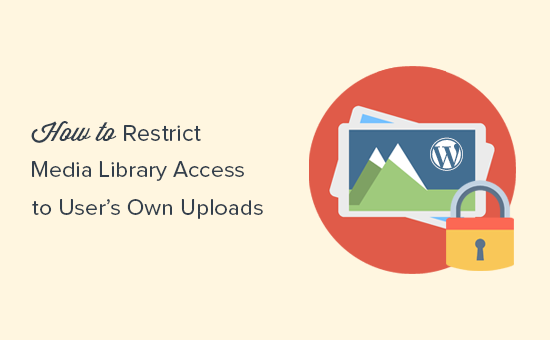
¿Por qué restringir el acceso de la biblioteca multimedia a las cargas propias del usuario??
WordPress permite a los autores ver todos los archivos en la biblioteca de medios. También pueden ver las imágenes subidas por un administrador, editor u otros autores..
Para obtener más información, consulte nuestro artículo sobre los roles y permisos de usuario de WordPress..
Digamos que está creando una nueva publicación para anunciar un próximo producto u oferta. Los autores y autores invitados en su sitio web podrán ver las imágenes que cargue en ese artículo en la biblioteca de medios..
Sus cargas también estarán visibles en la ventana emergente "Agregar medios" que los usuarios ven cuando agregan imágenes a sus propios artículos..
Para muchos sitios web, esto puede no ser un gran problema. Sin embargo, si ejecuta un sitio web de varios autores, es posible que desee cambiar este.
Echemos un vistazo a cómo restringir fácilmente el acceso de la biblioteca de medios a las subidas del usuario..
Método 1: restringir el acceso a la biblioteca de medios mediante un complemento
Este método es más fácil y se recomienda para todos los usuarios..
Lo primero que debe hacer es instalar y activar el complemento Restrict Media Library Access. Para obtener más detalles, consulte nuestra guía paso a paso sobre cómo instalar un complemento de WordPress.
Este complemento funciona de manera inmediata, y no hay configuraciones para configurar.
Al activarse, filtra la consulta de la biblioteca de medios para ver si el usuario actual es un administrador o editor. Si el rol del usuario no coincide con ninguno de ellos, solo mostrará las subidas del usuario..
Los usuarios con el rol de administrador o editor podrán ver todas las cargas de medios como de costumbre..
Método 2: restringir el acceso a la biblioteca de medios manualmente
El primer método funcionaría para la mayoría de los sitios web ya que limita el acceso a la biblioteca de medios y permite que solo el administrador y el editor vean todas las cargas de medios..
Sin embargo, si desea agregar un rol de usuario personalizado o simplemente no quiere usar un complemento, puede probar este método en su lugar. Utiliza el mismo código que usa el complemento, pero podrá modificarlo para satisfacer sus necesidades.
Este método requiere que agregues código a tus archivos de WordPress. Si no lo has hecho antes, echa un vistazo a nuestra guía sobre cómo copiar y pegar código en WordPress.
Tendrá que agregar el siguiente código a su archivo de funciones de WordPress.php o un complemento específico del sitio.
// Limitar el acceso a la biblioteca de medios add_filter ('ajax_query_attachments_args', 'wpb_show_current_user_attachments'); función wpb_show_current_user_attachments ($ consulta) $ user_id = get_current_user_id (); if ($ user_id &&! current_user_can ('active_plugins') &&! current_user_can ('edit_others_posts')) $ query ['author'] = $ user_id; devolver $ consulta; Este código utiliza la función current_user_can para verificar si el usuario tiene la capacidad de activar complementos o editar las publicaciones de otros usuarios. Si no lo hacen, entonces cambia la consulta utilizada para mostrar los archivos multimedia y limitarla a la ID del usuario.
Esperamos que este artículo le haya ayudado a aprender cómo restringir el acceso de la biblioteca de medios de WordPress a las cargas del usuario. También es posible que desee limitar los autores a sus propias publicaciones en el área de administración de WordPress.
Si le ha gustado este artículo, suscríbase a nuestros tutoriales en video del Canal de YouTube para WordPress. También puedes encontrarnos en Twitter y Facebook..


